Crea modelos de puntuación
Para maximizar o retorno do investimento das actividades de mercadotecnia, é esencial identificar as mellores perspectivas no momento adecuado. Con Customer Insights - Journeys, podes utilizar un novo pero poderoso creador de puntuación de clientes potenciales para definir os teus criterios de puntuación e o modelo de forma máis eficiente. Dynamics 365 Customer Insights - Journeys puntúa leads utilizando atributos e interaccións demográficas. Unha entidade que cumpra o teu perfil demográfico de destino e interactuou cos teus materiais de mercadotecnia (por exemplo, abrindo correos electrónicos, rexistrándose para descargas, navegando polo teu sitio web ou asistindo a un evento) obterá unha puntuación alta, sempre que configuraches a túa puntuación. modelo correctamente.
Este artigo trata a experiencia de crear un modelo de puntuación.
Importante
Os modelos de puntuación automática poden introducir problemas de privacidade dos datos. É responsabilidade da súa organización asegurarse de que estea funcionando de acordo coas normas de privacidade de datos relevantes cando utiliza a puntuación de clientes potenciales e todas as outras funcións de Customer Insights - Journeys. Máis información: Protección de datos e privacidade
Activar a funcionalidade
Para usar modelos de puntuación, un administrador debe activar o interruptor de funcións na configuración. Para activar a función:
- Vaia a Configuración>Descrición xeral>Conmutadores de funcións.
- Activa o interruptor de función Xestión de clientes potenciales e selecciona Gardar na esquina superior dereita.
Unha vez que se habilita o interruptor de funcións, aparece unha nova función na túa Customer Insights - Journeys barra de navegación en Xestión de clientes potenciales>Modelos de puntuación.
Crear un novo modelo de puntuación
Para crear un novo modelo de puntuación:
- Vaia a Xestión de clientes potenciales>Modelos de puntuación. Aquí ves unha lista de todos os teus modelos.
- Para comezar a crear un novo modelo de puntuación, selecciona o botón Novo .
- Proporcione un nome para o modelo. Despois de nomear o modelo, pode especificar condicións para orientarse a un público específico e evitar xerar puntuacións adicionais que non sexan necesarias. As condicións baséanse nos atributos da entidade da audiencia, neste caso nos atributos dos clientes potenciais. Por exemplo, pode establecer unha condición para orientar clientes potenciales dun país específico.
- Cando estea listo para comezar a construír o seu modelo, seleccione o botón Crear .
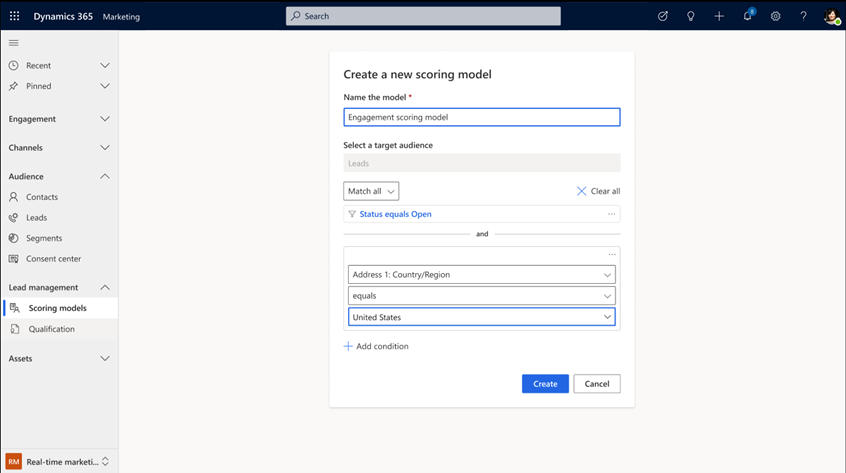
Nota
O modelo de puntuación inicialmente dirixirase só ás entidades principais. No futuro, a función ampliarase para admitir tamén outras entidades. Permanece atento ás actualizacións e melloras das capacidades do modelo de puntuación.
Crea condicións para o teu modelo de puntuación
Despois de seleccionar o botón Crear , dirixirase á experiencia do creador de modelos. No lado dereito da interface do constructor, verás os datos para comezar a crear as túas condicións. Os datos inclúen Atributos e Interaccións. Os atributos fan referencia á información demográfica. Estes atributos proveñen da entidade que se está puntuando ou de táboas relacionadas coa entidade, como contactos ou contas. A seguinte sección deste artigo afonda nas táboas relacionadas. As interaccións representan compromisos ou actividades.
Para crear unha nova condición, comeza seleccionando atributos ou interaccións á dereita. Por exemplo, para crear unha nova condición para que os clientes revisen correos electrónicos, vai a Interaccións e selecciona Correos electrónicos abertos. A condición engádese ao centro da pantalla. Agora, pode definir cantos puntos obtería un cliente ao cumprir esta condición (os puntos poden ser negativos ou positivos). Para esta condición, tamén pode definir o volume de correos electrónicos (exemplo: polo menos cinco correos electrónicos) e o período de tempo (exemplo: nos últimos 28 días) seleccionando Editar no condición. Perfeccionas aínda máis a condición aproveitando os metadatos de interacción, como o recurso de correo electrónico específico. Cando a túa condición estea lista, podes seguir engadindo novos grupos seleccionando a opción Crear novo grupo .
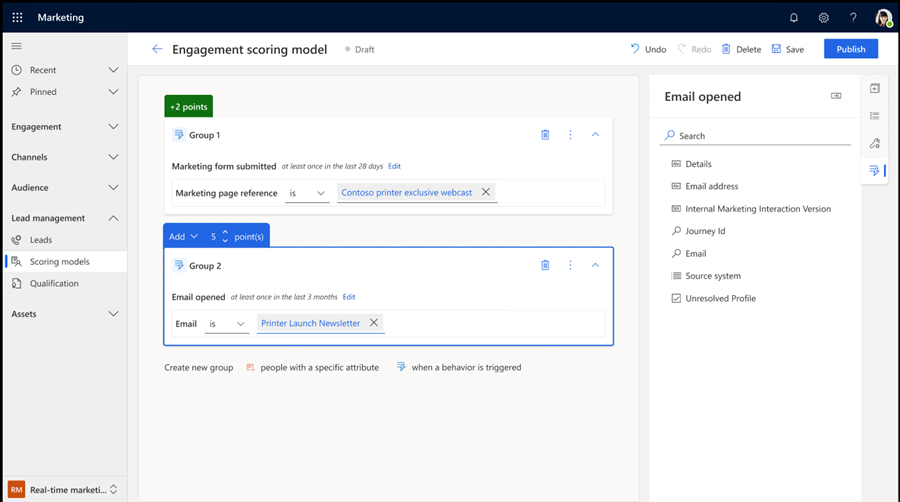
Suxestión
Podes engadir ata 40 grupos por modelo de puntuación.
Nota
Só pode usar as interaccións estándar de Dynamics 365 para crear condicións.
Crea unha condición demográfica utilizando táboas relacionadas
Como se mencionou anteriormente, tamén pode crear consultas máis complexas que fagan referencia a outras táboas (como "Rexistro de eventos" ou "Conta") para mellorar o seu modelo de puntuación. Ao engadir un atributo relacionado cunha táboa diferente, pode buscar o atributo, definir como se relacionan as dúas táboas e usar a táboa relacionada no seu modelo de puntuación.
Califica as túas oportunidades
As puntuacións axudan a identificar os mellores clientes, non obstante, non todos os membros da túa organización entenderán facilmente o que é unha puntuación boa ou mala. Para resolver isto, podes asignar unha nota. Para iso, selecciona a segunda opción na barra vertical á dereita da xanela e engade unha nova nota. Podes engadir varias cualificacións, pero para cada nota debes nomear a cualificación (exemplo: Quente ou Fría), definir o operador (como menos que, máis que ou entre) e definir o intervalo de puntuación que se aplica a esa nota ( exemplo: 0 a 12 puntos). Unha vez que publicas o teu modelo, puntuaranse os clientes potenciales pero tamén se lles asigna unha cualificación. Como recordatorio, as cualificacións non son obrigatorias e podes publicar o modelo sen definir ningunha.
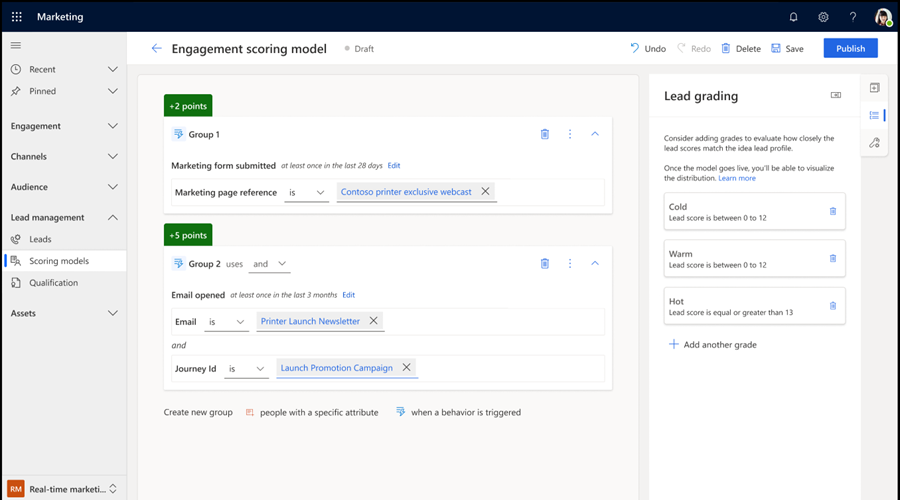
Revisa a configuración do modelo de puntuación
A terceira opción da barra vertical á dereita da xanela permítelle acceder á configuración do modelo. Aquí pode visualizar as entidades puntuadas, modificar as condicións inicialmente definidas na entrada cartón e ver a Unidade de Negocio que está a puntuar o modelo (no caso de que se aplique). Se estás a traballar nunha unidade de negocio, o modelo só puntuará clientes potenciales desa unidade de negocio. Tamén poderás decidir se queres aproveitar as interaccións dos contactos dos pais ou só dirixir as interaccións. Máis información sobre isto na seguinte sección.
Aproveita as interaccións dos contactos dos pais no teu modelo de puntuación
Importante
Se usaches márketing de saída e queres comezar a usar Customer Insights - Journeys modelos de puntuación, lembra que é probable que as túas interaccións se almacenen a nivel de contacto. Así, cando comeces a usar Customer Insights - Journeys a puntuación de clientes potenciales, terás que ter en conta as interaccións dos contactos dos pais.
Customer Insights - Journeys permítelle comercializar directamente a clientes potenciales sen necesidade de contacto dos pais. Márketing de saída, por outra banda, comercializa só para contactos e require que todos os clientes potenciales teñan un contacto principal. Customer Insights - Journeys to leads ofrece flexibilidade adicional pero tamén cambia a forma en que se almacenan as interaccións.
- márketing de saída: todas as interaccións almacénanse no nivel de contacto.
- Customer Insights - Journeys: As interaccións pódense almacenar a nivel de clientes potenciales se comercializa a clientes potenciales (exemplo: unha viaxe de clientes potenciales) ou a nivel de contacto se comercializa a contactos.
Customer Insights - Journeys Os modelos de puntuación permítenche decidir se as interaccións dos contactos dos pais deben ser contabilizadas no modelo de puntuación. Para iso, vai a Configuración na barra dereita cando cree un modelo de puntuación e seleccione "Contar as interaccións dos contactos dos pais". Se se selecciona a opción, o modelo considera todas as interaccións para a entidade principal e a entidade de contacto principal respectiva, senón só a entidade principal.
Publica un modelo de puntuación e comeza a calcular as puntuacións
Unha vez que o modelo estea listo, selecciona Publicar para comezar a calcular as puntuacións. Aínda poderás ver as condicións, pero non poderás modificar ningunha delas. Dependendo do volume de clientes potenciales e da complexidade do modelo, a cantidade de tempo para calcular as puntuacións varía.